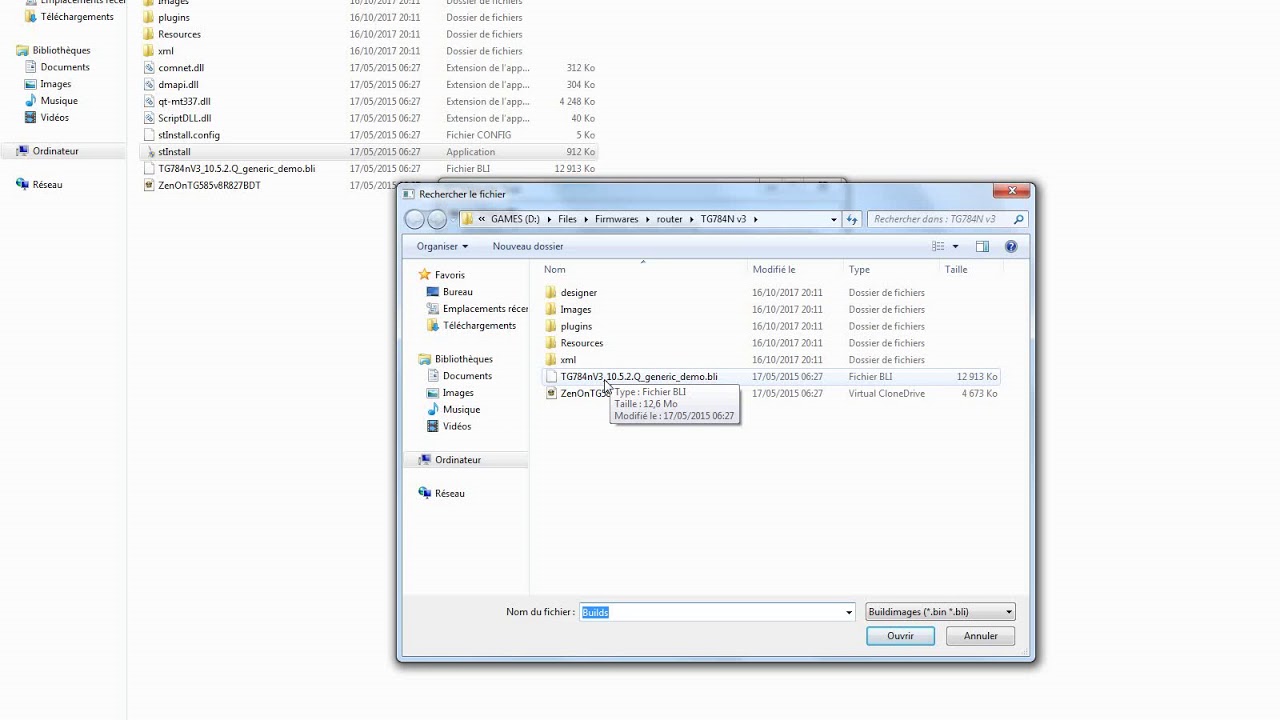
En este tutorial aprenderás a configurar el router Technicolor TG784VN V3, uno de los modelos más populares en el mercado. Con esta guía paso a paso podrás realizar la configuración básica del router, como la conexión a internet, la creación de una red Wi-Fi y la configuración de la seguridad de la red. También te enseñaremos cómo abrir puertos y cómo mejorar el rendimiento de la red. Si eres nuevo en la configuración de routers o simplemente quieres mejorar tus habilidades, este tutorial es para ti. ¡Empecemos!
Guía para acceder a la configuración del router technicolor
El router Technicolor TG784VN V3 es uno de los dispositivos más populares utilizados para conectarse a internet. Para poder hacer uso de todas sus funcionalidades, es necesario acceder a su configuración. En este artículo, te mostraremos cómo hacerlo paso a paso.
Lo primero que debes hacer es abrir tu navegador web favorito e ingresar la dirección IP del router en la barra de dirección. La dirección IP predeterminada es 192.168.1.1. Si esta dirección no funciona, puedes buscar la dirección IP correcta en el manual del usuario o en la parte inferior del router.
Una vez que ingreses la dirección IP, se te pedirá que ingreses el nombre de usuario y la contraseña. Si nunca has cambiado estos datos, los valores predeterminados son admin para el nombre de usuario y admin para la contraseña.
Si has olvidado tu nombre de usuario o contraseña, puedes restablecerlos presionando el botón de reinicio en la parte posterior del router. Debes mantenerlo presionado durante al menos 10 segundos hasta que todas las luces se apaguen. Luego, podrás acceder a la configuración del router utilizando los valores predeterminados.
Una vez que hayas iniciado sesión en la configuración del router, podrás cambiar la configuración de red, la configuración de Wi-Fi, la configuración de seguridad y muchas otras cosas. Es importante tener cuidado al hacer cambios en la configuración del router, ya que cualquier cambio incorrecto puede afectar el funcionamiento de tu red.
Solo necesitas ingresar la dirección IP del router en la barra de dirección del navegador y usar los valores predeterminados para el nombre de usuario y la contraseña. Si tienes problemas para acceder a la configuración del router, puedes restablecer los valores predeterminados mediante el botón de reinicio.
Obteniendo acceso a mi router Technicolor: Cómo encontrar mi usuario y contraseña
Si necesitas configurar tu router Technicolor TG784VN V3, lo primero que necesitas hacer es acceder a su panel de control. Para ello, necesitarás conocer tu usuario y contraseña de acceso. A continuación, te explicamos cómo encontrarlos.
Paso 1: Lo primero que debes hacer es asegurarte de que estás conectado a la red Wi-Fi de tu router Technicolor. Si no estás seguro de cuál es la red, busca el nombre de red (SSID) en el router o en la documentación que viene con él.
Paso 2: Abre tu navegador web favorito (por ejemplo, Google Chrome o Mozilla Firefox) y en la barra de direcciones, escribe la dirección IP del router. Por lo general, la dirección IP predeterminada del router Technicolor es 192.168.1.1. Si esa dirección no funciona, consulta la documentación del router para encontrar la dirección correcta.
Paso 3: Se abrirá una página de inicio de sesión que te pedirá tu usuario y contraseña. Si nunca has cambiado estos valores, es probable que el nombre de usuario sea «admin» y la contraseña sea «password». Si estos valores no funcionan, busca en la documentación del router para encontrar los valores predeterminados.
Paso 4: Una vez que hayas iniciado sesión en el panel de control del router, podrás configurar los ajustes que necesites. Si no tienes experiencia en la configuración de routers, es importante que tengas cuidado al hacer cambios y que consultes la documentación del router o un profesional si tienes dudas.
Conclusión: Saber cómo acceder al panel de control de tu router Technicolor es esencial si necesitas configurarlo. Asegúrate de conocer tu nombre de usuario y contraseña para poder iniciar sesión y hacer los cambios necesarios.
Ubicación del botón WPS en el router Technicolor.
El router Technicolor TG784VN V3 es un dispositivo que se encarga de conectar a Internet a través de una red inalámbrica. Para configurar su funcionamiento es necesario conocer la ubicación del botón WPS. Este botón es una herramienta que permite conectarse a la red de forma más rápida y sencilla.
El botón WPS se encuentra en la parte trasera del router Technicolor TG784VN V3. Es un botón pequeño de color negro que se encuentra junto a la entrada de corriente eléctrica y el botón de encendido. Para acceder a él, es necesario colocar el router en una posición que permita acceder a la parte trasera del mismo.
Una vez que se ha localizado el botón WPS, es importante saber cómo utilizarlo. Para ello, es necesario seguir unos sencillos pasos. Primero, es necesario asegurarse de que el router está encendido y conectado a la red eléctrica. A continuación, se debe presionar el botón WPS durante unos segundos hasta que se encienda una luz parpadeante.
Después de haber presionado el botón WPS, es necesario buscar los dispositivos que se quieran conectar a la red. Estos dispositivos deben tener la función WPS activada. Una vez que se ha encontrado el dispositivo, se deben seguir las instrucciones que se muestran en pantalla para finalizar la conexión.
Su ubicación se encuentra en la parte trasera del router, junto a la entrada de corriente eléctrica y el botón de encendido. Para utilizarlo, es necesario presionarlo durante unos segundos y buscar los dispositivos que se quieran conectar a la red. Siguiendo estos sencillos pasos, se puede disfrutar de una conexión a Internet sin complicaciones.
Guía para reiniciar exitosamente tu router Technicolor en pocos pasos
El router Technicolor TG784VN V3 es un dispositivo que permite la conexión a Internet y la creación de una red de área local (LAN) para compartir archivos e impresoras. A veces, el router puede presentar problemas de conexión o de configuración, por lo que es necesario reiniciarlo para solucionarlos. En esta guía te mostraremos cómo reiniciar exitosamente tu router Technicolor en pocos pasos.
Paso 1: Lo primero que debes hacer es identificar el botón de reinicio en tu router Technicolor. Este botón se encuentra en la parte posterior del dispositivo y suele estar marcado con la palabra «Reset» o un dibujo de un clip.
Paso 2: Una vez que hayas identificado el botón de reinicio, asegúrate de que el router esté encendido y conectado a una fuente de energía.
Paso 3: Con un clip o un objeto similar, presiona el botón de reinicio durante al menos 10 segundos. Esto reiniciará el router y lo dejará en su estado predeterminado.
Paso 4: Espera unos minutos para que el router se reinicie completamente y se conecte a Internet. Durante este tiempo, asegúrate de que todos los cables estén conectados correctamente.
Paso 5: Una vez que el router se haya reiniciado, deberás volver a configurarlo. Para hacerlo, accede a la página de configuración de tu router ingresando su dirección IP en tu navegador web. La dirección IP predeterminada del router Technicolor TG784VN V3 es 192.168.1.1.
Paso 6: Ingresa tus credenciales de inicio de sesión para acceder a la página de configuración. Si nunca has cambiado tus credenciales, deberías poder ingresar con los valores predeterminados que aparecen en el manual del usuario.
Paso 7: Una vez que hayas accedido a la página de configuración, revisa y ajusta las configuraciones según sea necesario. Asegúrate de guardar los cambios antes de salir de la página de configuración.
Con estos sencillos pasos, podrás reiniciar exitosamente tu router Technicolor TG784VN V3 y solucionar cualquier problema que puedas estar experimentando. Recuerda que si tienes alguna duda o problema, siempre puedes consultar el manual del usuario o ponerte en contacto con el soporte técnico de Technicolor.
